Hur man stänger av automatiska numrerade och punktposter i Microsoft Word

Word försöker vara till hjälp genom att automatiskt använda formatering i ditt dokument baserat på det du skriver. Ett exempel på detta är när Word automatiskt skapar en numrerad eller punktlista för dig när du skriver in en text som Word anser vara en numrering eller punktlista.
När du skriver ett nummer följt av en period och trycker sedan på mellanslagstangenten eller Tab-tangenten, formaterar Word automatiskt stycket som en numrerad lista. När du skriver en asterisk (*) och trycker sedan på mellanslagstangenten eller Tab-tangenten ersätter Word automatiskt en stjärna med en kula och formaterar stycket som en punktlista. Du kan avbryta automatisk formatering för det aktuella stycket genom att omedelbart trycka på "Ctrl + Z" direkt efter att den automatiska formateringen har tillämpats.
Om du hellre inte vill att Word ska använda automatiska numrerade eller punktlistor överhuvudtaget kan du vända det här funktionen av. När du har ett dokument öppet i Word klickar du på fliken "Arkiv".
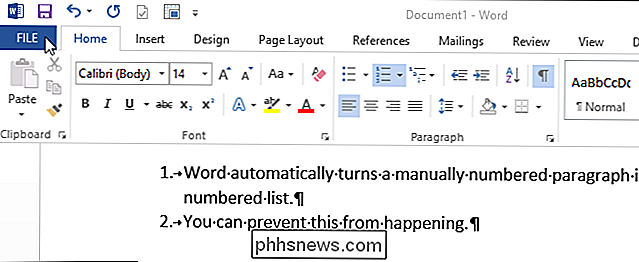
I listan med objekt till vänster klickar du på "Alternativ".
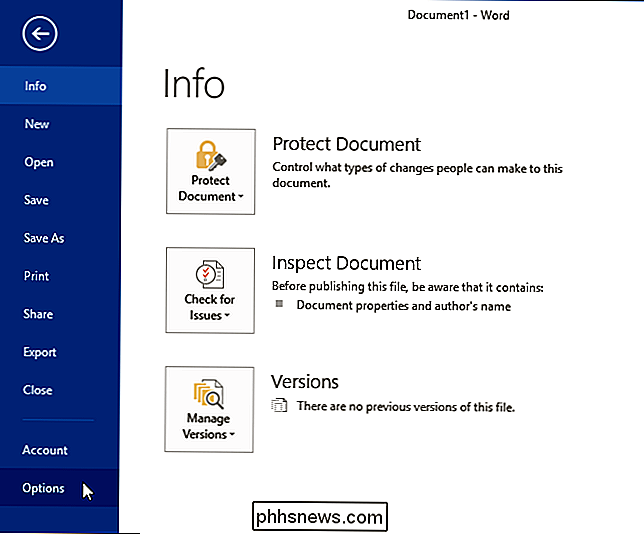
I dialogrutan "Word Options" klickar du på "Bevisning" i Listan över objekt till vänster.
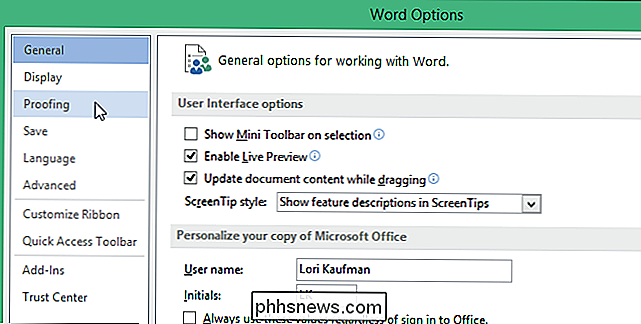
I avsnittet "AutoCorrect Options" klickar du på knappen "AutoCorrect Options".
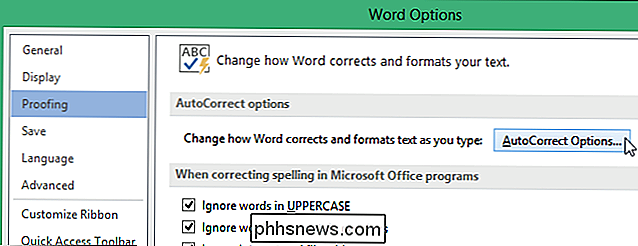
I dialogrutan "AutoCorrect" klickar du på fliken "AutoFormat som du skriver".
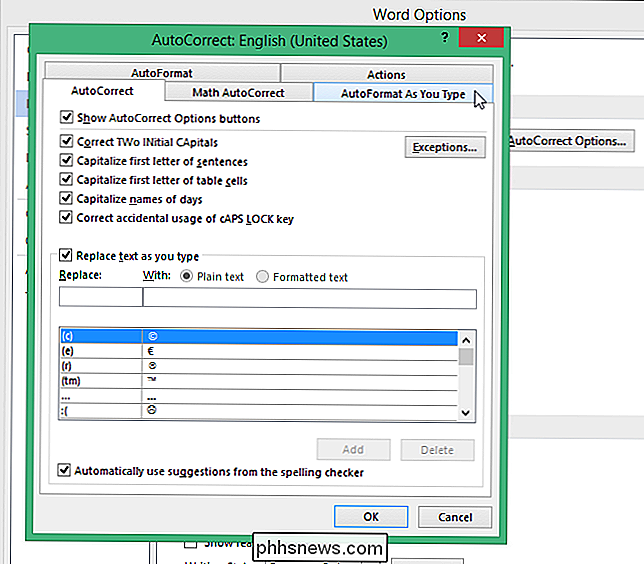
Avmarkera kryssrutan "Automatiska nummererade listor" i "Använd som du skriver", eller "Automatiska punktlistor" eller båda. Klicka på "OK" för att acceptera din ändring och stäng dialogrutan.
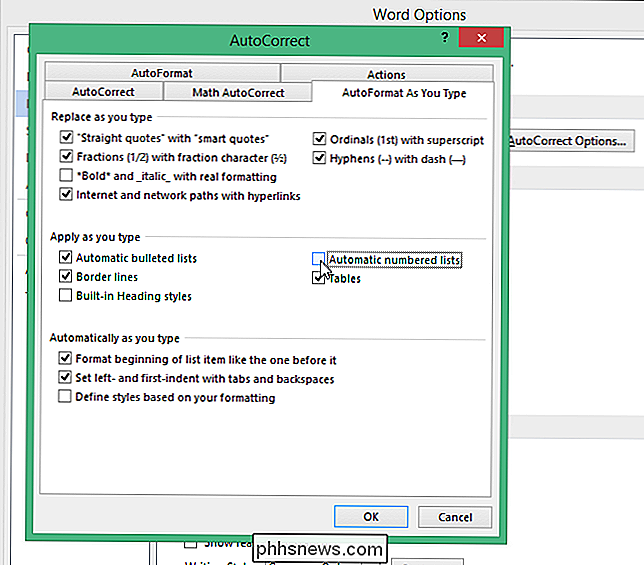
Du kommer tillbaka till dialogrutan "Word Options". Klicka på "OK" för att stänga dialogrutan.
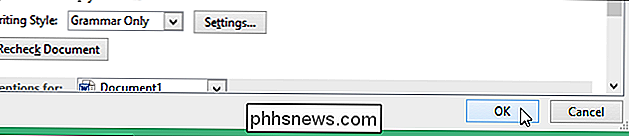
Du kan också lära dig hur du använder smarta etiketter i Word för att återuppta numrerade listor. Artikeln pratar om Word 2007, men funktionen fungerar fortfarande på samma sätt i Word 2013.

Hur man gör en MP3 från vilken videofil som helst
Om du någonsin har velat att skapa en MP3 från en favoritvideo, är det idag din lyckodag. Med enkel öppen källkodsprogram kan du ta bort ljudet och konvertera det till ditt favoritformat på några minuter! De flesta kanske inte inser att videofiler vanligtvis består av tre delar, det finns video, ljud och omslaget.

Så här hittar man exakt när det kommer att regna och när det kommer att sluta
Att veta när och var det kommer att regna är en av de stora anledningarna som folk stör med väderapps. Istället för "det kommer att regna någon gång idag", varför får inte väderprognoser mer som "kraftigt regn börjar om fem minuter och varar i 45 minuter?" Väder-appar och webbplatser är ett dime a dozen.



